16 GB USB-Flash-Laufwerk Kapazität bis zu 938 MB
Nachdem ich das FreeNAS IMG auf ein 16 GB USB-Flash-Laufwerk geschrieben habe, kann ich jetzt nur noch 938 MB verwenden. Ich habe das Win32 Disk Imager-Tool verwendet, um das IMG auf das Gerät zu schreiben. Später, als ich das USB-Laufwerk in meinen Windows 7-Computer einsteckte, hieß es, dass es formatiert werden musste, da es nicht gelesen werden konnte. Ich glaube, das ist normal. Also habe ich es in Windows mit der Formatoption formatiert, als ich dazu aufgefordert wurde. Im Windows Explorer werden jetzt 938 MB als Kapazität gemeldet ger.
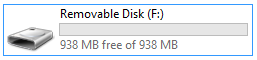
Wenn ich das Dialogfeld Eigenschaften überprüfe, werden dieselben Zahlen angezeigt.
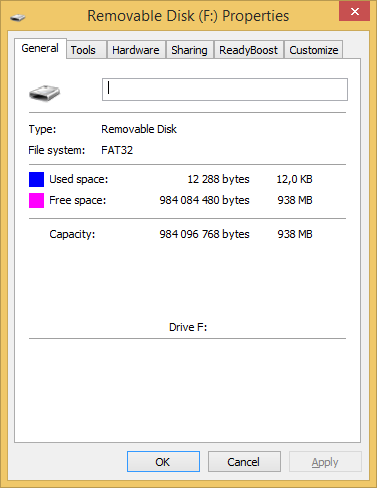
Und wenn ich mit diskmgmt.wie ich sehen kann, gibt es mehrere Volumes, die ich nicht erkenne, und nicht zugewiesenen Speicherplatz von 12.79 GB.

Jetzt habe ich ein weiteres 2 GB USB-Flash-Laufwerk mit dem gleichen Problem. Es wurde auch für FreeNAS verwendet, und es hat auch eine gemeldete Kapazität von nur 938 MB. Ich dachte, es war dort für eine Weile gebrochen, bis ich das gleiche sah problem mit diesem 16-GB-Modell.
Ich habe versucht, diskpart für das 2-GB-Modell zu verwenden, und ich habe gesehen, dass es dort mehrere Partitionen (list partitions) gab, genau wie auf dieser. Also habe ich die Option clean verwendet, um es zu löschen, aber das hat alles abgewischt, also ist es jetzt völlig nutzlos. Ich bin mir nicht sicher, wie ich es wieder aufbauen soll.
Ist dies eine Standardroutine, wie ein Teil der gesamten "Benutzererfahrung", die jedes Mal, wenn Sie ein bootfähiges USB-Falsh-Laufwerk mit FreeNAS erstellen, Ihr Gerät durcheinander bringt? Ich bin neu in FreeNAS, also ich würde es nicht wissen. Aber es sieht sicher so aus. Vielleicht ist es tatsächlich die Formatoperation in Windows, die die Dinge durcheinander bringt... Ich weiß es nicht. Es ist nicht sehr schön.
Wie stelle ich die Kapazität auf 16 GB-ish (14.9 GiB) wieder her?
3 answers
Ich habe es mit diskpart geschafft. Was mir fehlte, ist der Befehl zum Erstellen einer neuen Partition. Hier ist also ein Herunterfahren aller Befehle, die ich Schritt für Schritt verwendet habe.
Beachten Sie, dass bei der Eingabe von select disk 1 (Schritt 4) Ihre Datenträgernummer unterschiedlich sein kann. Wenn Sie die falsche Festplatte auswählen, wird möglicherweise das Hauptlaufwerk Ihres Computers gelöscht, wodurch alle Ihre Daten darauf verloren gehen.
Ich nehme an, Sie wissen, wie Sie zur Laufaufforderung gelangen, da Sie bei SU angekommen sind. Aber wenn nicht, drücken und halten Sie einfach die Windows-Taste auf Ihrer Tastatur. Während Sie noch die Windows-Taste gedrückt halten, drücken Sie die R-Taste. Voilà! La Eingabeaufforderung Ausführen! L'invite de commande!
cmddiskpart-
list disk -
select disk 1(Vorsicht! Wählen Sie hier die richtige Nummer. Siehe Hinweis oben.) -
list partition(Überprüfen Sie die Ergebnisse, um zu überprüfen, ob dies die richtige Festplatte ist) clean-
list partition(Es sollte keine geben) create partition primary-
list partition(Es sollte ein) format fs=fat32 quick-
list partition(Es sollte noch einen geben) exit
Falls Sie es noch nicht bemerkt haben, müssen Sie nach jeder Befehlszeile oben die Taste Enter auf Ihrer Tastatur drücken.
Hier ist es jetzt:
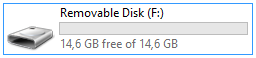
Wird als 14,6-GB-Laufwerk angezeigt.
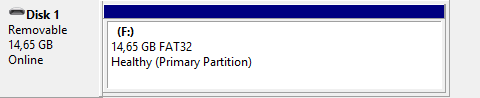
Und es sieht gut aus in diskmgmt.msc auch. Jetzt ist also alles gut.
Warning: date(): Invalid date.timezone value 'Europe/Kyiv', we selected the timezone 'UTC' for now. in /var/www/agent_stack/data/www/techietown.info/template/agent.layouts/content.php on line 61
2017-06-03 15:14:37
Wenn Sie ein Image auf ein Flash-Laufwerk schreiben, wird die Partition basierend auf den Spezifikationen auf dem Image erstellt. In Ihrem Fall wird eine Partition von 938 MB erstellt.
Da Flashdrives nur die erste Partition anzeigen, können Sie nicht auf den Rest zugreifen. Mit Computerverwaltung - >Datenträgerverwaltung können Sie jedoch normalerweise die Partition erhöhen und den nicht zugewiesenen Speicherplatz einbeziehen. Wenn Sie Ihr Bild sehen, ist es mit diesem bestimmten Bild möglicherweise nicht möglich, es sei denn, Sie haben irgendwie einen Fehler gemacht, wenn der Versuch, das Bild zu blinken.
Versuchen Sie, alle außer der Partition F: zu entfernen, klicken Sie mit der rechten Maustaste darauf und verwenden Sie Vergrößern.
Es ist möglich, dass das Image nicht mehr funktioniert, aber Sie können jederzeit alle Partitionen löschen und das Image erneut flashen.
Warning: date(): Invalid date.timezone value 'Europe/Kyiv', we selected the timezone 'UTC' for now. in /var/www/agent_stack/data/www/techietown.info/template/agent.layouts/content.php on line 61
2014-10-02 09:35:58
Es scheint, dass Sie versehentlich eine wichtige Partition auf Ihrem Wechseldatenträger gelöscht haben. Erstellen Sie eine Partition, um die volle Kapazität zu nutzen.
Sie können keine Partition in Windows erstellen, verwenden Sie also eine Software von Drittanbietern wie EaseUS Partition Master Home. Diese version ist kostenlos. Um Ihnen dabei zu helfen, können Sie in meinem Blog nachschauen.
Warning: date(): Invalid date.timezone value 'Europe/Kyiv', we selected the timezone 'UTC' for now. in /var/www/agent_stack/data/www/techietown.info/template/agent.layouts/content.php on line 61
2014-10-05 23:23:33